Connetti/controlla i computer tramite rete con KontrolPack

Controlla facilmente i computer della tua rete con KontrolPack. Collega e gestisci computer con sistemi operativi diversi senza sforzo.
Sebbene molte persone pensino a Debian come a un solido sistema operativo per workstation, non è tutto ciò per cui può essere utilizzato. Debian è anche uno dei sistemi operativi per server basati su Linux più utilizzati .
Ci sono molte applicazioni server per Debian. Tuttavia, una delle cose più popolari configurate dagli utenti è LAMP. LAMP è Linux, Apache, MySQL e PHP ed è essenziale per l'hosting di app Web. Ecco come configurare un server LAMP su Debian 11.

Aggiornamento a Debian 11
Per ottenere il massimo dal tuo server LAMP (Linux, Apache , MySQL e PHP), devi aggiornare la tua versione di Debian a Debian 11. Debian 11 Bullseye è l'ultima versione del sistema operativo ed è ideale per l'hosting di app web che utilizzano MySQL, Apache e PHP.
Per eseguire l'aggiornamento a Debian 11, assicurati di aver eseguito il backup dei tuoi dati. Una volta fatto, apri una finestra di terminale. In alternativa, connettiti a Debian tramite la console SSH e avvia il processo di aggiornamento seguendo le istruzioni riportate di seguito.
Accedi al tuo account root usando il comando su quando hai accesso al terminale. È necessario disporre dell'accesso root per eseguire l'aggiornamento.
su -
Una volta effettuato l'accesso come root, utilizzare il comando sed per modificare il nome in codice della versione Debian da "buster" (Debian 10) a "bullseye" (Debian 11). Il nome in codice deve essere modificato per l'aggiornamento.
sed -i 's/buster/bullseye/g' /etc/apt/sources.list
Successivamente, esegui il comando apt update , seguito dal comando apt upgrade . Questi due comandi aggiorneranno le fonti software di Debian, verificheranno la presenza di nuovi pacchetti e installeranno gli aggiornamenti in sospeso.
sudo apt update sudo apt upgrade
Infine, aggiorna a Debian 11 Bullseye con il comando dist-upgrade .
sudo apt dist-upgrade
Riavvia Debian e accedi per configurare il tuo server LAMP quando tutti i comandi sono terminati.
Installazione di PHP e MySQL
PHP e MySQL sono parti fondamentali di un server LAMP. Fai quanto segue per impostare questi due strumenti sul tuo sistema Debian 11. Innanzitutto, controlla eventuali aggiornamenti che potrebbero essere disponibili per il tuo sistema e installali.
sudo apt update sudo apt upgrade
Con tutti gli aggiornamenti installati sul tuo sistema Debian 11, usa il comando apt install per configurare i seguenti pacchetti PHP e MySQL.
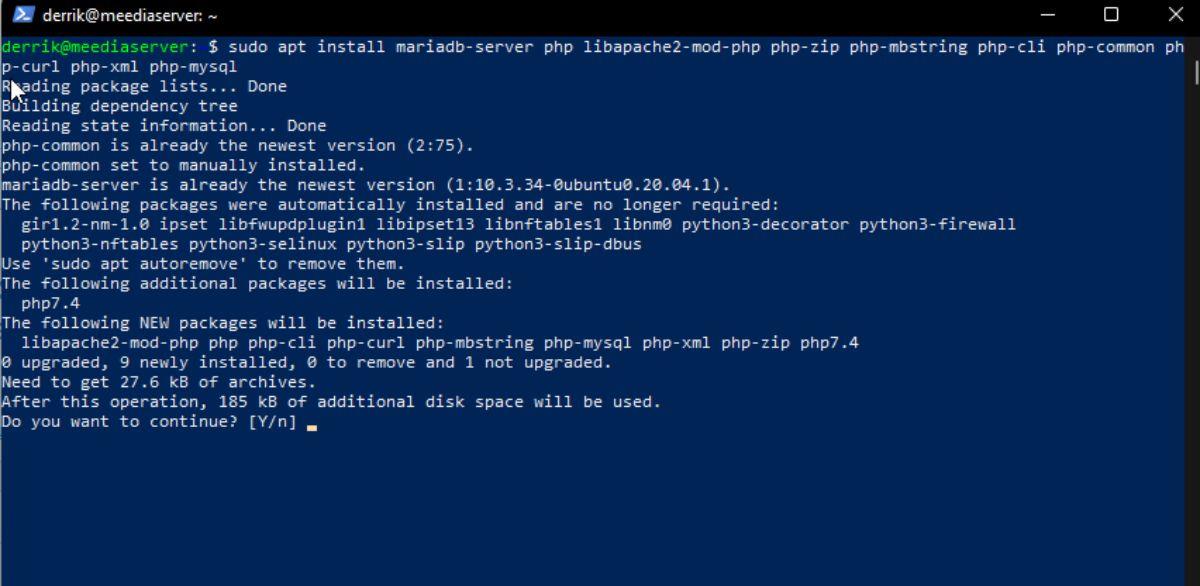
sudo apt install mariadb-server php libapache2-mod-php php-zip php-mbstring php-cli php-common php-curl php-xml php-mysql
Dopo aver inserito il comando sopra, Debian ti chiederà se desideri continuare con l'installazione. Per confermare che desideri installare i pacchetti PHP e MySQL su Debian 11, premi il tasto Y sulla tastiera per assicurarti di voler installare il software.
L'installazione di tutti i pacchetti MySQL e PHP su Debian 11 richiederà del tempo. Al termine del processo, passare alla sezione successiva della guida.
Configurazione di MySQL
Una volta installato MySQL sul tuo sistema Debian 11, devi configurarlo con il comando mysql_secure_installation . Apri una finestra di terminale e avvia l'installazione.

sudo mysql_secure_installation
Nota: se incontri " ERROR 2002 (HY000): Can’t connect to local MySQL server through socket ‘/var/run/mysqld/mysqld.sock", esegui
service mysqld start , quindi esegui nuovamente il comando sudo mysql_secure_installation .
Il programma di installazione ti chiederà di "Inserire la password corrente per root quando viene inserito il comando sopra". Poiché SQL è stato appena installato, non è necessario inserire una password. Premere il tasto Invio per continuare.
Ora ti verrà chiesto se desideri proteggere il tuo account root. Poiché il root è già protetto, il programma di installazione indica di premere n per continuare. Fare così.
MySQL ora ti chiederà di cambiare la password di root. Premi Y , quindi inserisci una password SQL sicura e memorizzabile.
Dopo aver inserito una nuova password di root per MySQL, ti verrà chiesto di rimuovere gli utenti anonimi. Premi il pulsante Y in modo che gli utenti non possano accedere in modo anonimo con l'account di prova.
Una volta eliminato l'account anonimo, ti verrà chiesto se desideri abilitare l'accesso root remoto. Lasciare l'accesso root remoto dovrebbe essere fatto solo se sei un esperto e comprendi i rischi. Premere N per disabilitare l'accesso remoto come root.
Con root remoto disabilitato, è necessario eliminare il database "test". Per eliminarlo, premi il tasto Y. Quindi ricaricare le tabelle dei privilegi premendo Y . Quando le tabelle dei privilegi vengono ricaricate, MySQL è configurato sul tuo sistema.
Installazione del server web Apache2
Alcuni pacchetti del server Web Apache2 sono stati installati anche durante l'installazione dei pacchetti PHP e MySQL. Tuttavia, devi comunque installare il pacchetto "apache2" per utilizzare il server web Apache2 sul tuo sistema Debian 11.
Utilizzando il comando apt install , configurare il server Web Apache2.

sudo apt install apache2
Una volta installato, Debian dovrebbe avviare automaticamente il server Web predefinito, eseguendo la pagina Web predefinita di Apache. Individua /var/www/html/e sostituisci il file "index.html" con i tuoi file per personalizzare il tuo sito web.
Puoi accedere a qualsiasi pagina web ospitata sul tuo computer in un browser web accedendo al seguente URL.
http://ip-address-of-server
Controlla facilmente i computer della tua rete con KontrolPack. Collega e gestisci computer con sistemi operativi diversi senza sforzo.
Vuoi eseguire automaticamente alcune attività ripetute? Invece di dover cliccare manualmente più volte su un pulsante, non sarebbe meglio se un'applicazione...
iDownloade è uno strumento multipiattaforma che consente agli utenti di scaricare contenuti senza DRM dal servizio iPlayer della BBC. Può scaricare video in formato .mov.
Abbiamo trattato le funzionalità di Outlook 2010 in modo molto dettagliato, ma poiché non verrà rilasciato prima di giugno 2010, è tempo di dare un'occhiata a Thunderbird 3.
Ogni tanto tutti abbiamo bisogno di una pausa, se cercate un gioco interessante, provate Flight Gear. È un gioco open source multipiattaforma gratuito.
MP3 Diags è lo strumento definitivo per risolvere i problemi nella tua collezione audio musicale. Può taggare correttamente i tuoi file mp3, aggiungere copertine di album mancanti e correggere VBR.
Proprio come Google Wave, Google Voice ha generato un certo fermento in tutto il mondo. Google mira a cambiare il nostro modo di comunicare e poiché sta diventando
Esistono molti strumenti che consentono agli utenti di Flickr di scaricare le proprie foto in alta qualità, ma esiste un modo per scaricare i Preferiti di Flickr? Di recente siamo arrivati
Cos'è il campionamento? Secondo Wikipedia, "È l'atto di prendere una porzione, o campione, di una registrazione sonora e riutilizzarla come strumento o
Google Sites è un servizio di Google che consente agli utenti di ospitare un sito web sul server di Google. Ma c'è un problema: non è integrata alcuna opzione per il backup.



![Scarica FlightGear Flight Simulator gratuitamente [Divertiti] Scarica FlightGear Flight Simulator gratuitamente [Divertiti]](https://tips.webtech360.com/resources8/r252/image-7634-0829093738400.jpg)




